win11桌面壁纸怎么删除图片 Win11个性化设置删除背景图片方法
Win11桌面壁纸是我们电脑桌面的重要装饰,但有时候我们可能想要删除一些不喜欢的背景图片,在Win11个性化设置中,删除背景图片非常简单。只需打开个性化设置,点击背景选项,然后选择要删除的图片,点击右下角的删除按钮即可轻松完成删除操作。这样就能让我们的桌面更加清爽、简洁。赶快试试吧!
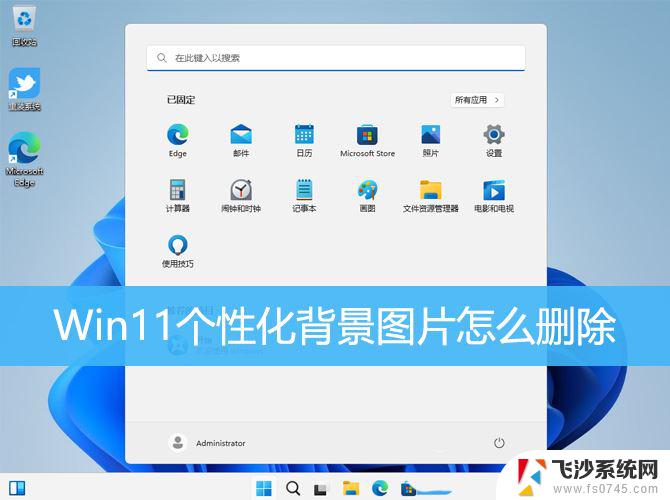
1、按【 Win + X 】组合键,或【右键】点击任务栏上的【Windows开始菜单】。在打开的的菜单项中,选择【运行】;
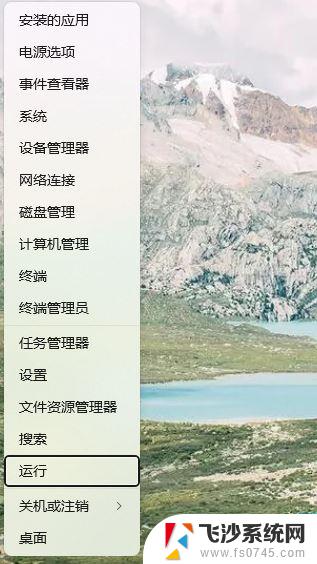
2、运行窗口,输入【regedit】命令。按【确定或回车】打开注册表编辑器;
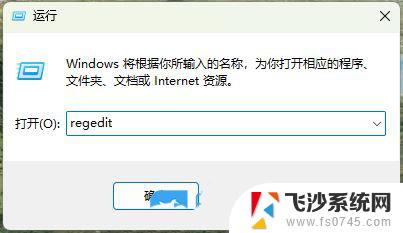
3、用户账户控制窗口,你要允许此应用对你的设备进行更改吗?点击【是】;
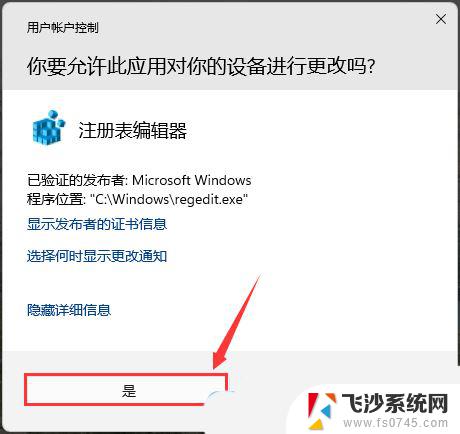
4、注册表编辑器窗口,依次展开到以下路径:HKEY_CURRENT_USER\Software\Microsoft\Windows\CurrentVersion\Explorer\Wallpapers在右侧窗口中可以显示所有的历史桌面背景。按照 0 - 4 排列
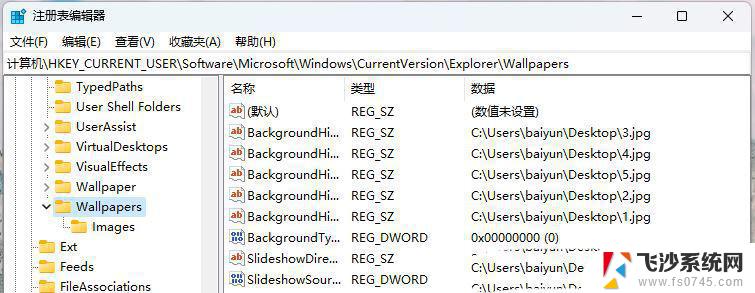
5、【右键】点击需要删除的背景图片,然后在打开的菜单项中,选择【删除】;
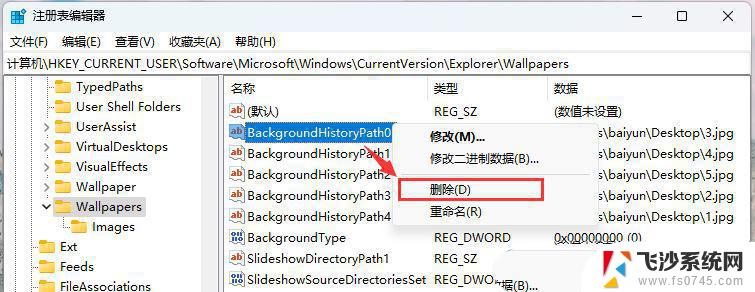
6、在提示中点击【是】;
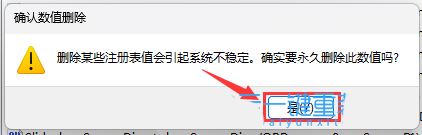
win11怎么体验背景加景深效果? Win11让 AI 给壁纸加上景深效果的技巧
Win11桌面背景图片怎么锁定不变图? win11锁屏壁纸不变的设置方法
win11怎么自定义设置窗口背景色? Win11窗口背景颜色的设置方法
以上就是win11桌面壁纸怎么删除图片的全部内容,还有不清楚的用户就可以参考一下小编的步骤进行操作,希望能够对大家有所帮助。
win11桌面壁纸怎么删除图片 Win11个性化设置删除背景图片方法相关教程
-
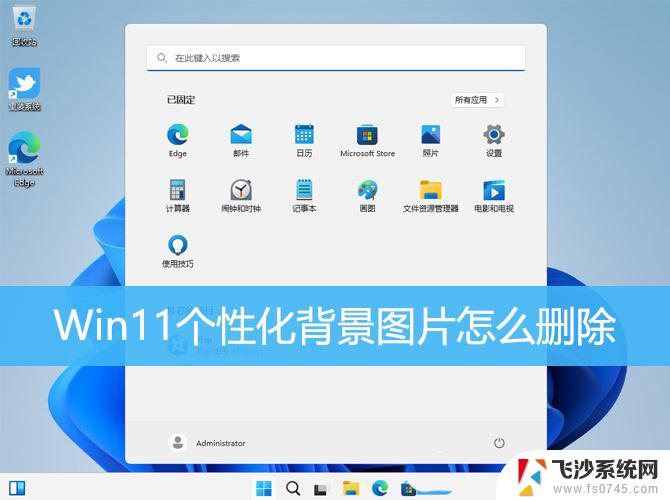 如何删除win11个性化背景图片 Win11如何删除桌面背景图片
如何删除win11个性化背景图片 Win11如何删除桌面背景图片2025-01-17
-
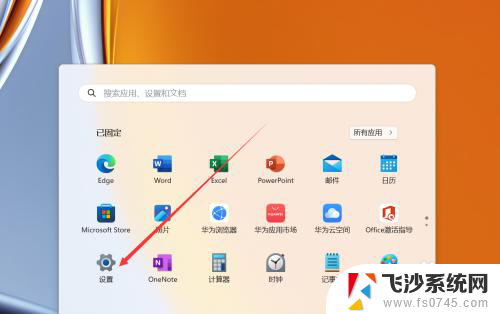 windows11桌面背景图片怎么设置 win11怎么设置桌面背景图片
windows11桌面背景图片怎么设置 win11怎么设置桌面背景图片2024-11-16
-
 win11桌面背景图片在哪儿 电脑壁纸高清图片
win11桌面背景图片在哪儿 电脑壁纸高清图片2025-01-15
-
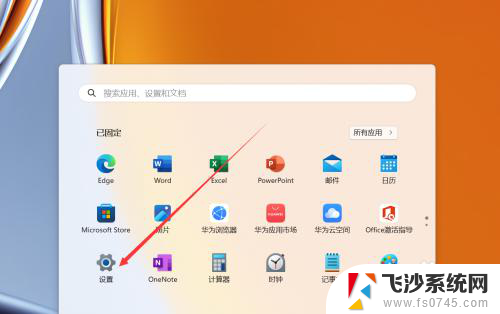 win11更换电脑桌面背景 win11怎么设置桌面背景图片
win11更换电脑桌面背景 win11怎么设置桌面背景图片2025-01-10
- win11桌面背景幻灯片 win11桌面背景设置方法
- 如何设置锁屏界面win11 win11系统锁屏界面背景图片设置
- win11锁屏壁纸 设置 Windows11怎么设置锁屏壁纸图片
- win11怎么设置删除询问 win11删除确认提示设置方法
- win11桌面快捷方式怎么去除 win11桌面快捷方式删除教程
- win11无法 幻灯片 壁纸 Win11升级后打不开图片怎么办
- win11摄像头开启 Win11电脑摄像头打开方法
- win11怎么开文件预览 Excel表格预览功能在哪里
- 打印机脱机win11 打印机脱机了怎么解决
- win11ltsc版本怎样卸载小组件 Win11小组件卸载步骤
- win11系统电脑总是自动重启 win11自动重启频繁教程
- win11 如何显示实时网速 笔记本显示网速的方法
win11系统教程推荐
- 1 win11 如何显示实时网速 笔记本显示网速的方法
- 2 win11触摸板关闭了 用着会自己打开 外星人笔记本触摸板关闭步骤
- 3 win11怎么改待机时间 Win11怎么调整待机时间
- 4 win11电源键关闭设置 怎么关闭笔记本上的功能键
- 5 win11设置文件夹背景颜色 Win11文件夹黑色背景修改指南
- 6 win11把搜索旁边的图片去电 微信如何关闭聊天图片搜索功能
- 7 win11电脑怎么打开蜘蛛纸牌 蜘蛛纸牌游戏新手入门
- 8 win11打开管理 Win11系统如何打开计算机管理
- 9 win11版本联想y7000风扇声音大 笔记本风扇响声大怎么办
- 10 如何设置笔记本开盖不开机 win11系统 win11翻盖开机取消方法